windows10安装软件需要管理员权限 win10如何设置管理员权限安装软件
更新时间:2023-06-05 14:53:56作者:jiang
windows10安装软件需要管理员权限,在使用windows10电脑进行软件安装时,会出现需要管理员权限的提示,这给很多用户带来了一些不便,同时也容易导致安全问题,然而win10系统提供了一些设置,可以帮助用户轻松获取管理员权限,以便安全地安装软件。下面我们来了解一下win10如何设置管理员权限安装软件。
具体方法:
1.按住【Win+R】键打开运行对话框,在运行中输入【gpedit.msc】,打开本地组策略编辑器。
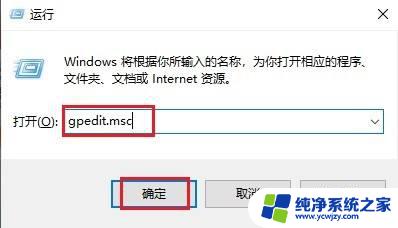
2. 在打开的【本地组策略编辑器】中,依次点击【计算机配置】>【Windows设置】>【安全设置】>【本地策略】>【安全选项】。
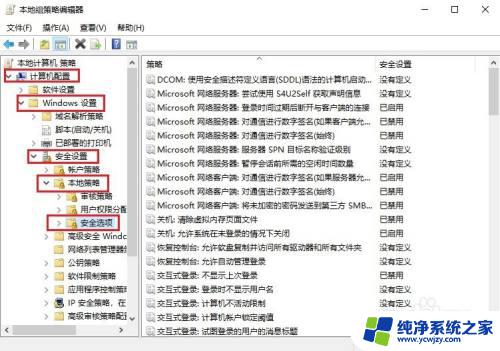
3.然后在【安全选项】右侧选项框内,找到【用户帐户控制:管理审批模式下管理员的提升权限提示的行为】并双击。
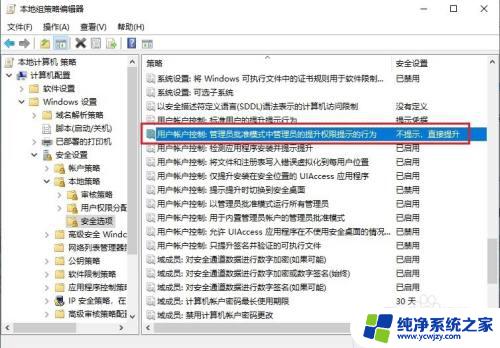
4.在弹出的对话框内,将其本地安全设置设为【提示凭据】。再点击【确定】即可。
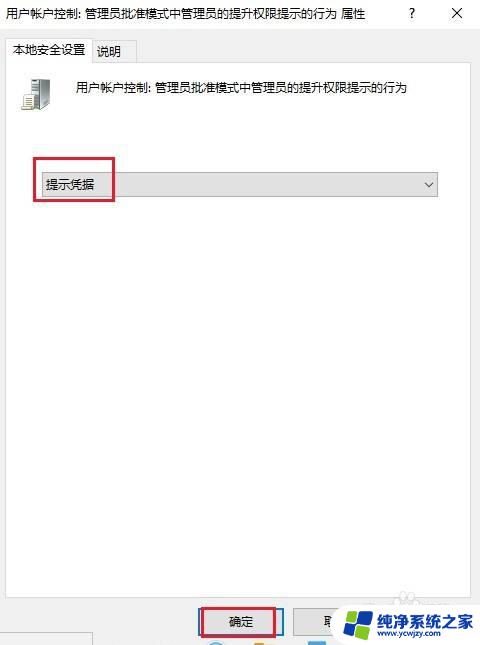
以上是windows10安装软件需要管理员权限的全部内容,如果您遇到这种情况,请根据本文提供的方法解决,希望这篇文章对您有所帮助。
windows10安装软件需要管理员权限 win10如何设置管理员权限安装软件相关教程
- 联想小新win10怎么设置安装软件需要管理员权限 Win10系统如何打开管理员权限
- 电脑安装软件需要管理员密码 电脑安装软件老弹出要管理员权限怎么办
- 如何跳过管理员密码安装软件 Win10如何避免管理员权限限制安装软件
- win10软件需要管理员权限怎么办
- win10安装软件要管理员密码 win10安装软件设置密码步骤
- win11安装进入管理员 win11电脑如何打开管理员权限
- win11安装 管理员权限
- 电脑安装软件提示输入管理员密码 要继续安装程序请键入管理员密码并点击是
- 手机安装权限在哪里设置 如何设置未知应用安装权限
- 安装应用权限在哪设置 手机应用安装权限如何启用
- 使用u盘将win11重做win7系统
- excel打开提示安装
- 电脑加装内存条要重新安装系统吗
- 没有密钥怎么安装win10
- 怎么把打印机设置成网络打印机
- 苹果电脑安装五笔输入法
系统安装教程推荐
win10系统推荐